Содержание
- 1 ПОДГОТОВКА
- 2 SETRACKER НАСТРОЙКА ПРИЛОЖЕНИЯ
- 3 Настройка смарт часов
- 4 Начало работы со смарт вотч
- 5 Проблема с сетевым оборудованием
- 6 Итог
- 7 1Нет сетевого обуродования
- 8 2Какую SIM карту использовать в Smart Baby Watch
- 9 3Детские часы не видят сим карту
- 10 4Как настроить время на Smart Baby Watch
- 11 5Часы показывают карту Китая
- 12 6 Smart Baby Watch не включаются
- 13 7Как заряжать Smart Baby Watch
- 14 8Как включить прослушку на детских часах с GPS трекером, или как настроить обратный звонок
- 15 9Как перезагрузить/выключить часы Smart Baby Watch
- 16 10Как подключить детские часы к двум смартфонам
- 17 11Не работает GPS
- 18 12Как отличить подделку Smart Baby Watch от оригинала
ПОДГОТОВКА
Мы рекомендуем использовать «Мегафон», «МТС» или «Билайн», так как у них хорошая зона покрытия сети и стабильно работает интернет. Оператор «Теле 2» не работает с часами в Московском регионе по техническим причинам, в остальных регионах работает, только часто нужно вводить настройки интернета вручную, через СМС команды.
Часы потребляют очень мало интернета, буквально 100-200 Мб в месяц, поэтому можно подключить самый недорогой тариф.
Часы потребляют очень мало интернета, буквально 100-200 Мб в месяц, поэтому можно подключить самый недорогой тариф.
- Вставьте Simкарту в работающие часы.
- Включить их, дождитесь пока появится индикатор уровня сотовой связи и мобильной сети. Поскольку индикатор интернета не появляется, значит вам придется прописать APN оператора вручную, для этой цели в списке ниже найдите оператора, который находится в часах и отошлите для них сообщение:
МТС:pw,123456,apn,internet.mts.ru,mts,mts#
Билайн: pw,123456,apn,internet.beeline.ru,beeline,beeline#
Мегафон: pw,123456,apn,internet,gdata,gdata#
Теле2: pw,123456,apn,internet.tele2.ru#
IOTA: pw,123456,apn,internet.yota#
СМАРТС: pw,123456,apn,internet.smarts.ru#
БайкалВестКом: pw,123456,apn,inet.bwc.ru,bwc,bwc#
Мотив: pw,123456,apn,inet.ycc.ru,motiv#
После успешной отправки сообщения, взаимно прийдет подтверждающее смс. После перезагрузки сверху на экране появиться значок всемирной паутины в виде буквы Е или стрелочек вверх-вниз в зависимости от модели.
- Переходим к выбору приложения. На рынке smar twatch наличивается несколько приложений. Бесплатное – Setracker, Aibelle.
- Платные – Где мои дети, Маяк, StepbyStep, Asterium.
Если вы еще не знакомы с этими приложениями, для начала рекомендуем использовать бесплатное Setracker. В дальнейшем можете установить любое другое платное, чтоб было с чем сравнивать. Платные приложения, как правило, предоставляют бесплатный тестовый период 3-5 дней. В чем преимущество платных приложений: более точное определение местоположения, наличии чата тех. поддержки, быстрее передача данных, легче регистрация.
Поскольку в платных приложениях есть своя тех. поддержка, рассмотрим настройку бесплатного приложения Setracker.
SETRACKER НАСТРОЙКА ПРИЛОЖЕНИЯ
Скачайте и установите приложение Setracker
В «PlayМаркет» или «AppleStore». Можно скачивать первую или вторую версию приложения, принципиальной разницы нет. Функционально они одинаковые, только имеют разный дизайн интерфейса. После регистрации вы сможете заходить в оба приложения под одним логином и паролем. Так что какое именноскачивать нет разницы. Мы будем рассматривать настройку часов на примере 1 версии Setracker.
Регистрация в приложении
После первого запуска приложение будет запрашивать у Вас разрешения на доступ к контактам, камере, уведомлениям и тому подобное. Рекомендуем нажать «разрешить».
Зайдя в него нажмите «Регистрация», вы увидите список полей, которые нужно заполнить:
ID устройства: отсканируйте или скопируйте REG-CODE (квадратный код сзади на панеле устройства).
Логин: Придумайте любой логин, например, мобильный номер или email.
Имя: Пишите на русском языке.
Пароль: Заполните строку от 6 до 12 знаков.
Повторите пароль: Повторите его еще раз, во избежание ошибок.
Выберите язык: Можно выбрать русский, или другой язык.
Область: «Европа и Африка» для жителей России, Украины и Беларуси. «Азия и Океания» или жителей Казахстана.
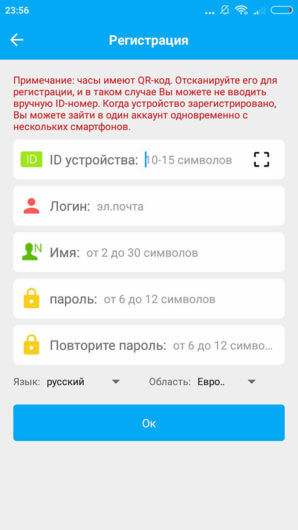
Нажмите «ОК», при правильно введенных данных, далее появится всплывающий текст «Регистрация ОК», потом откроется интерфейс приложения.
Запомните, пожалуйста, а лучше сохраните где-то отдельно данные для входа. Если вы хотите иметь доступ к часам с двух устройств, то на втором устройстве достаточно скачать приложение и ввести имеющийся логин и пароль. Второй раз регистрировать часы не надо!
Знакомство с интерфейсом Setracker
В зависимости от модели часов интерфейс может незначительно меняться. Дальше мы подробно с Вами рассмотрим каждую вкладку.
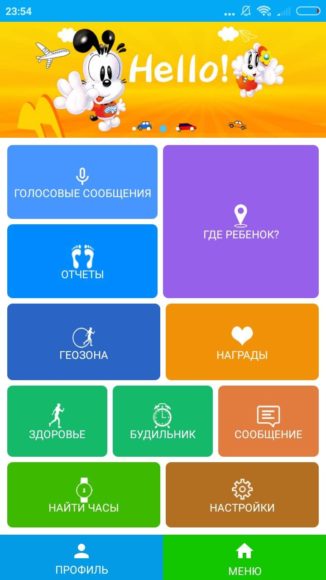
Голосовые сообщения
Здесь вы сможете общаться с ребенком с помощью текстовых и голосовых сообщений. Ребенок сможет вам отправлять только голосовые сообщения, а вы ему голосовые и текстовые, состоящие из 15 символов.
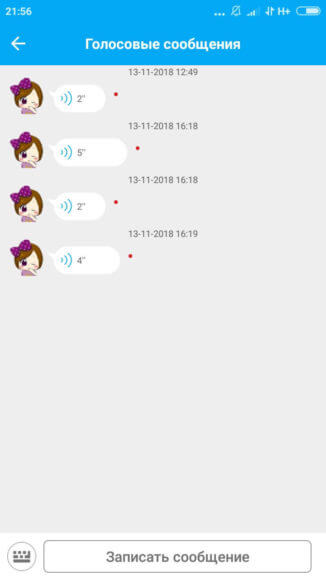
С помощью этой функции Вы сможете увидеть местоположение ребенка в режиме реального времени. Чтобы обновить информацию о местоположении, необходимо выбрать «Уточнить», она расположена с права вверху в виде капельки.
После обновления информации Вы увидите где находится ребенок, способ определения местоположения и степень разреженности гаджета.
В платных приложениях алгоритм определения местоположения настроен лучше, поэтому показывает точнее.
Где ребенок
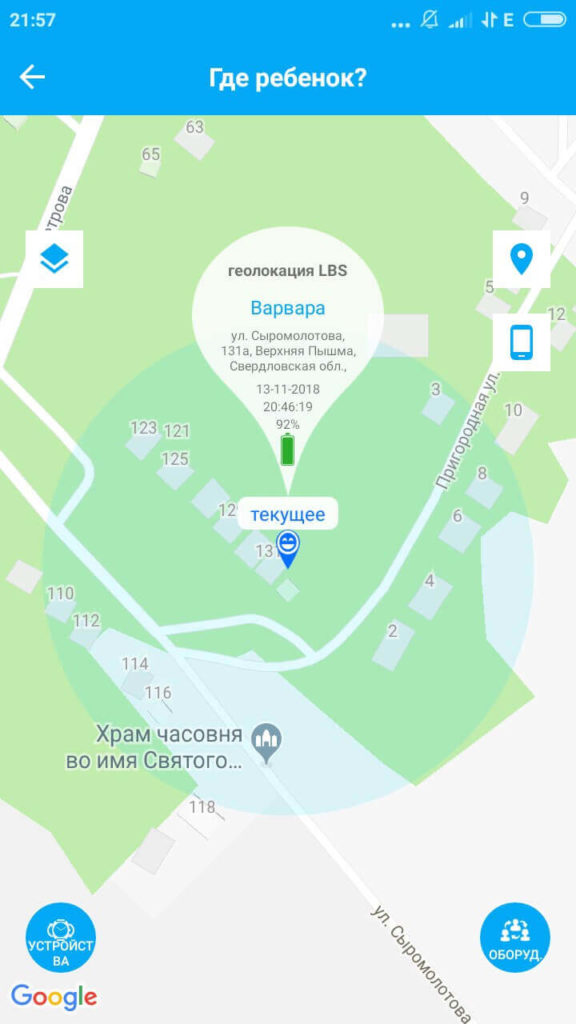
Важно понимать, что часы из-за модели определяют местоположение тремя способами:
- По GPS, погрешность минимальная и может составлять 5-10 метров. При таком способе индикатор местоположения будет отображаться красным цветом. Часы ловят GPS сигнал только на улице.
- По Wi-Fi, погрешность может составлять 50-100 метров. Wi-Fi модулем оснащены не все часы, смотрите в характеристиках. При определении координат по Wi-Fi индикатор будет отображаться зеленым цветом.
- По LBS (вышкам сотовой связи), погрешность может составлять до 500 м. Погрешность зависит от оператора мобильной связи, от силы сигнала в вашей местности. Индикатор местоположения будет отображаться синим цветом, как показано на картинке. Функцию LBS можно отключить в настройках приложения, поэкспериментируйте как будет лучше в вашем случае.
Отчеты
Показывает маршрут передвижения ребенка в течении выбранного промежутка времени.
Точность маршрута зависит, от «Режима геолокации» его вы выставляете в настройках. Чем чаще часы будут отправлять и запрашивать информацию о своем местоположении, тем быстрее будет разряжаться аккумулятор часов.
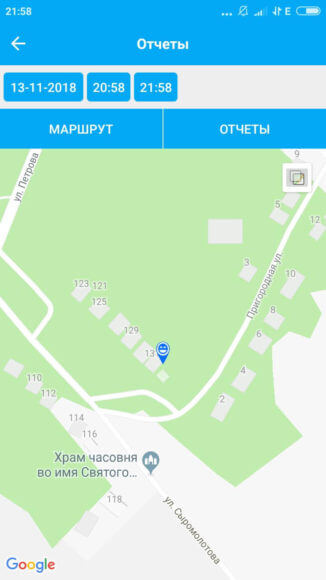
Знакомство с интерфейсом Setracker
На карте назначайте определенную территорию, если ребенок её покинет, приложение вас оповестит Push– уведомлением либо смс в приложение.
Чтобы установить геозону, нажмите на карту, выберите область, напишите имя зоны, а дальше «Сохранить». Создавайте здесь несколько зон, только зоны не должны пересекаться.

Здоровье
В данной вкладке можно отследить сколько шагов сделал ребенок за день, сколько потратил калорий, какое расстояние прошел и даже сколько спал.
Нажмите на стрелку с права чтоб перейти в настройки каждого параметра. Там же вы сможете включить или отключить данную функцию.
В целях экономии заряда аккумулятора на часах, рекомендуем отключить данные функции, если в них нет необходимости. По умолчанию они отключены.
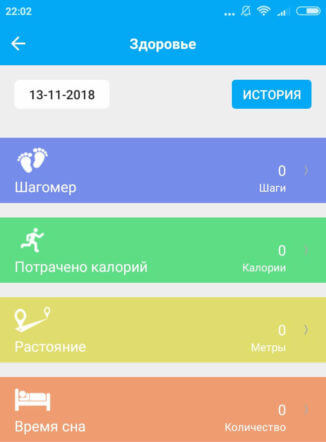
Награды
Интересное решение для поощрения ребенка. Отправляйте ребенку сердечки за хорошее поведение, хорошие оценки или просто так, чтобы ребенок ощущал связь между вами.
Можно отправлять сразу несколько сердечек.
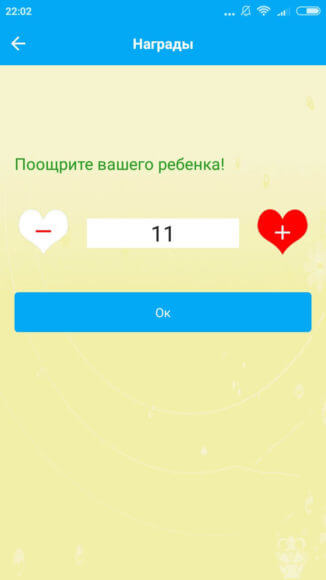
Будильник
Выставьте время на будильнике согласно вашего часового пояса. Часы будут самостоятельно оповещать ребенка, когда нужно просыпаться.
Будильник срабатывает, даже когда часы выключены.
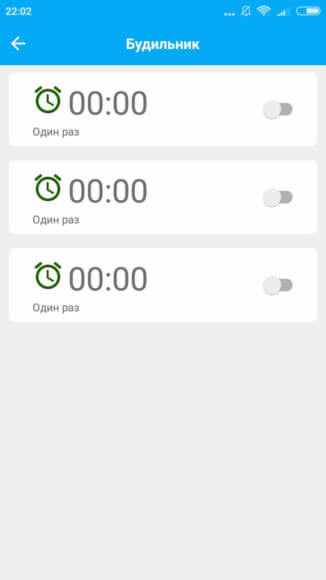
Сообщения
В данную кладку приходят все системные смс. Например, короткие смс о нажатии кнопки СОС, низком заряде аккумулятора, покидании ребенком безопасной зоны и т.д.
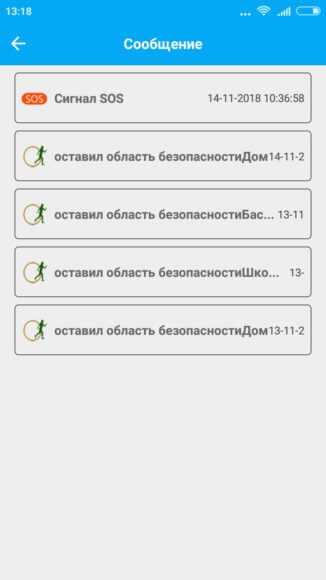
Найти устройство
Загубили гаджет дома, в сумке в машине или еще где-нибудь? Воспользуйтесь этой функцией.
Кликните на клавишу поиска, часы начнут проигрывать мелодию, и вы с легкостью их найдете.
Еще с помощью этой функции можно легко проверить наличие связи между часами и программой.
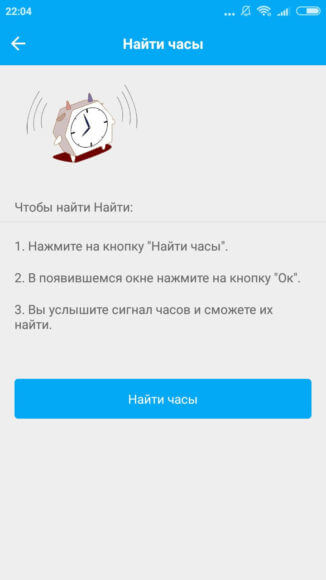
Профиль
Персональные данные, здесь вы можете поменять свой логин и номер телефона администратора аккаунта.
Список устройств. Через эту вкладку вы можете добавить еще одни часы, поменять отображение имени часов, удалить не нужные устройства или переключаться между часами чтоб произвести необходимые настройки.
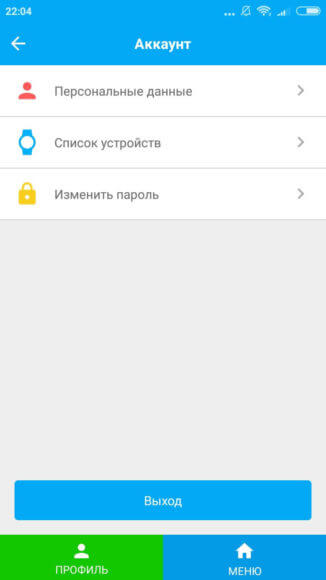
SOS номера семьи.Зазначте три номера через восьмерку в порядке приоритета. После нажатия и удержании кнопки СОС на гаджете, вам на мобильное устройство придет уведомление, а само устройство попеременно будет звонить на установленные номера, пока кто-нибудь не примет вызов.
Обратный вызов, прослушка. После написания в поле своего номера через восьмерку, поступит звонок от гаджета в тайном режиме. Все, что происходит вокруг ребенка, будет слышно в радиусе одного метра, а ребенок и окружающие его люди не будут об этом подозревать.
В последних версиях приложения данная функция часто отсутствует, так как является не совсем законной, но ее можно активировать с помощью SMSкоманды.
Не беспокоить. Установите время, в которое ребенку никто не сможет дозвониться. Например, когда он на занятиях.
Режим оповещений. Возможность менять режим звонка с мелодии на вибрацию. Виброзвонок есть не во всех моделях, смотрите в характеристиках часов.
Режим работы геолокации. Выберите периодичность с какой частотой часы будут отправлять, и запрашивать координаты своего местоположения в автоматическом режиме. От этого зависит на сколько долго хватит энергии в аккумуляторе. Рекомендуем выбрать экономный режим.
Настройки
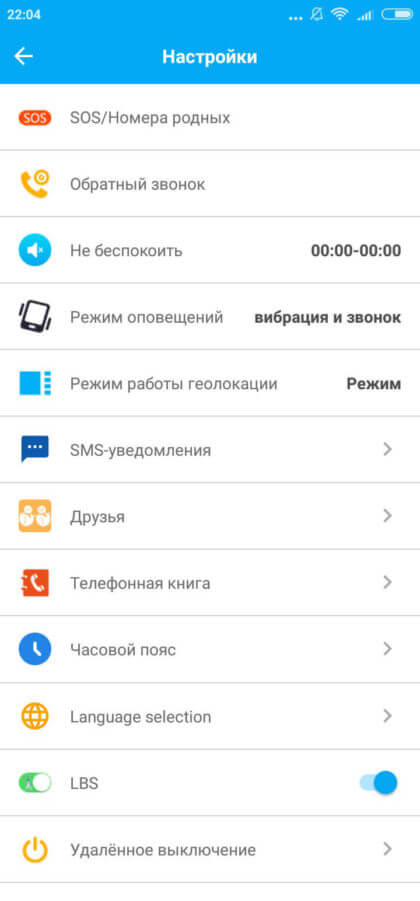
SMS – уведомления. Включите или отключите смс оповещения, приходящие с устройства.
Друзья. В гаджете предусмотрена возможность, когда дети могут добавляться друг другу в друзья и присылают друг другу голосовые сообщения. Настройка функции осуществляется с часов.
Телефонная книга. Добавьте мобильные номера, начиная с 8-ки, имена контактов и кликните кнопку «ОК». Контакты сохраниться в самом гаджете. В дальнейшем можете их добавлять, удалять, изменять.
Язык и время. Выберите тот, какой вам не обходим, скорей всего это будет «Русский». Назначьте часовой пояс в международном формате.
LBS. Функция отвечает за поиск нахождения при помощи вышек сотовой связи. Такой способ определения имеет большую погрешность, поэтому вы можете его отключить. В платных приложениях эта функция отключена по умолчанию.
Удаленное выключение. Возможность выключить часы удаленно.
Список часто возникающих проблем в SeTracker
- «Подтвердите регистрационный код правильно» погрешность встречается при реестре, для ее решения читайте в статье;
- «Учетная запись уже используется» означает, что введенный логин, уже кем-то используется необходимо ввести другой;
- «Часы не подключены» имеется несколько поводов возникновения этой неисправности, подробнее смотрите далее;
- «Нет сетевого оборудования»;
- «Номер устройства уже зарегистрирован, соединитнсь с агентом для восстановления» этот вопрос появляется, когда устройство регистрировались несколько раз либо ошибочно не добавлены в хранилище приложения. Свяжитесь с продавцом чтоб он обнулил вам часы;
- «Ошибка сети SeTracker» Проверьте подключение интернета на вашем смартфоне или перезагрузите программу.
Настройка умных часов Smart Watch – это легкий, но скрупулезный процесс. От должного выполнения всех указанных действий зависит правильность функционирования устройства. Статья детально описывает, как настроить смарт часы. Здесь также дана пошаговая инструкция решения непредвиденных проблем – как исправить ошибку «не в сети», почему часы не видят СИМ карту и др.
В этой статье: показать
Настройка смарт часов
Каждый пользователь способен настроить прибор и отрегулировать параметры самостоятельно. Процесс прост и в большинстве случаев не требует обращения к профессионалам. Рассмотрим детально как настроить часы.
Настройка состоит из 3 простых этапов:
- Подготовка к процессу
- Регистрация пользователя
- Настройка данных
Параметры разных моделей индивидуальны.
В зависимости от марки часов меняются некоторые условия настройки. Последовательность действий сохраняется. Касательно умных гаджетов из Китая, здесь все проще. Принцип для большинства образцов общий. Поговорим, как правильно настроить умные часы Smart Watch.
Настройка смарт часов начинается с подготовительного этапа. Здесь пользователь проверяет состояние устройства, аккумулятора, СИМ карты. Внезапно возникшие проблемы мешают работе прибора. Как решить их легко и быстро, описано ниже.
Как настроить аккумулятор
Как правильно начать работу аккумулятора:
- Проверьте его состояние – разряженные смарт вотч не включатся;
- По надобности зарядите – устройство требует 100-процентной зарядки;
- Прокачайте работу аккумулятора – трижды разрядите и зарядите смартчасы.
Каждая модель заряжается разным способом. Это привычное зарядное или блок питания, магнитная док-станция (крэдл), подставка (беспроводной способ). Если умные часы не заряжаются, проверьте состояние зарядного устройства. Возможно, оно сломано. Иногда проблема в контактах смарт вотч. Загляните в разъем, и убедитесь в их целостности.
Детали о настройке СИМ карты
После приобретения СИМ карту нужно:
- Активировать
- Снять блокировку (PIN код и др.)
- Пополнить баланс
Активируйте симку пополнением. Как проверить баланс указано на стартовом пакете. Это комбинация цифр, набрав которую пользователь отслеживает состояние счета.
Наличие 2G обязательно. Убедитесь, что карта поддерживает его. В противном случае часы не будут функционировать. Это условие обязательное.
Рекомендуем пакет в 1000Мб. Отдайте предпочтение операторам Мегафон, Билайн или МТС. Они не требуют специализированных настроек, в отличие от остальных. СИМ карты настраиваются стандартным способом. Симки других операторов требуют выполнения СМС-команд. Их настройка сложнее.
Начало работы со смарт вотч
После подготовительного этапа устройство готово к функционированию. Чтобы начать работу правильно, ознакомьтесь с информацией раздела. Поговорим, как вставить симку в аппарат.
Вставляем СИМ карту
Перед началом работы вставляем карту в устройство. Расположение слота зависит от конструкции модели. Обычно это боковая часть прибора, но у детских часов Baby Watch место для карты находится под батареей. Как правильно вставить СИМ в часы телефон, описано в инструкции.
Батарея детского изделия соединена проводами с корпусом. Изымайте ее осторожно, чтобы их не разорвать.
Если карточка не работает, переставьте ее на телефон и перепроверьте указанные выше детали подготовки. Случается, что карта не высвечивается. Если часы не видят СИМ, проверьте правильность ее положения в слоте.
Включаем прибор
Не пугайтесь, если дисплей не загорелся сию секунду. Для каждого устройства время включения индивидуально. Экран некоторых моделей загорается спустя минуту после нажатия клавиши питания.
Как включить прибор:
- Отыщите клавишу вкл/выкл;
- Совершите длительный клик (3 секунды);
- Дождитесь загорания экрана.
В основном Smart Watch сконструированы по общей схеме. Проблем с поиском нужных кнопок не возникает. Клавиша питания обычно находится сбоку.
Настройка времени и даты
Большинство умных гаджетов автоматически предлагают установить время и дату сразу после включения. Время выставляется в соответствии с часовым поясом.
Фирменные устройства способны осуществлять самостоятельную настройку. После того, как выставили правильное время, приступайте к дате. Если устройство автоматически не предложила отредактировать параметр, войдите в настройки. Информация, как установить дату, детальнее изложена в инструкции.
Настраиваем смарт вотч и смартфон
Как настроить связь на умных часах Smart Watch с телефоном:
- Убедитесь в активации Bluetooth или Wi-Fi на обоих гаджетах (выберете что-то одно);
- Нажмите на имя часов, когда мобильное устройство найдет его;
- Подтвердите код подключения.
Используйте подсоединенный часофон в комплексе с мобильными приложениями (послушайте музыку, поиграйте в игры и т.д.). К компьютеру подключить умные часы можно с помощью кабеля, но необходимость в этом возникает только в случае перепрошивки.
Синхронизация по Bluetooth экономит заряд батареи. Согласно тестированиям, Сопряжение через Wi-Fi «съедает» батарею примерно в 2 раза быстрее.
Отдайте предпочтение модулю Bluetooth. После того, как подключились, скачайте программы. Начните с SeTracker. Она позволяет отслеживать местонахождения члена семьи, включать прослушку и др. Устанавливайте приложение на смарт часы стандартным способом из программы Play Market и слушайте окружение пользователя.
Проблема с сетевым оборудованием
Проблема «не в сети» обычно появляется в дешевых устройствах китайского производителя. Чтобы найти решение, как спасти часы, нужно узнать причину. Чаще всего ошибка не в сети появляется из-за неправильных данных.
Если устройство не в сети, нужно:
- Проверить корректность настроек с помощью комбинации pw,123456,ts#
- Удостовериться в правильности данных строки ip_url (pw,123456,ip,52.28.132.157,8001#)
- Сравнить введенный при регистрации IMEI и ID аппарата с номером на часах
В случае несовпадения IMEI и ID обратитесь к профессионалам. Проблему нельзя решить самостоятельно. Ошибка «не в сети» появляется и по причине неверных настроек интернета. В этом случае свяжитесь с оператором и настройте точку доступа APN. Если не нашли причину, обратитесь к профессионалам.
Итог
В умных часах заложена масса возможностей. Раскрыть их невозможно без наличия специальных приложений. Самые нужные и удобные из них описаны ниже. Для управления часами через смартфон потребуется базовая программа.
Лучшие программы для умных часов Smart Watch:
- Wear Mini Launcher – систематизирует все содержимое смарт часов
- Wear Camera Remote – осуществляет управление камерой (можно сделать и посмотреть фотографии)
- Google Play Music – музыкальное приложение с прослушиванием трек листов
- Мульти-калькулятор – выполняет сложные и простые задачи
- Wear Internet Browser – позволяет входить в интернет с часов
Suunto 7 — смарт-часы премиум-класса для спорта и повседневной жизни с Wear OS by Google™
Как настроить NFC на телефоне: подробная пошаговая инструкция
Как настроить умные часы для детей
Как настроить Интернет на смарт-часах: включение и отключение интернета
Как подключить и настроить Smart TV: пошаговая инструкция для разных производителей
Как настроить умные часы g300
Данное руководство поможет разобраться в самых распространенных вопросах, чтобы использование детских умных часов, таких как Smart Baby Watch Q50, Q60S, Q90 (Q80, GW100, G72), Q100, Q100S, Q200, GW200 (QW100), D99, T58 (GW700, Junior) стало в удовольствие не только вашему малышу, но и вам.
1Нет сетевого обуродования
Это самая распространенная проблема, когда мы хотим отправить на часики голосовое или текстовое сообщение, а также при каких-либо настройках smartwatch, таких как добавить номер в телефонную книгу, совершить обратный звонок или установить дату и время, выскакивает ошибка в программе “Нет сетевого оборудования”. Продолжить настройки или позвонить на бэби вотч не получится.
Причин для такой ситуации может быть несколько.
- Устройство выключено.
- Неправильно вставлена SIM-карта в часах.
- Если Smart Baby Watch автоматически не подключились к интернету при первом запуске, нужно установить настройки точки доступа APN для передачи данных. Это можно сделать с помощью СМС команд, которые отправляются в текстовом сообщении со смартфона на номер карты в бэби вотч.
- Отрицательный баланс на карте, что не позволяет часам использовать мобильный интернет.
- Возможно, неполадки с самим интернетом: пропала связь, нет покрытия и т.п.
- Также причиной может стать ошибка сервера самих часиков. Прежде, чем разобраться в источнике проблемы, нужно проверить все параметры и настройки Smart Baby Watch. Для этого необходимо отправить на номер часов СМС команду pw,123456,ts#.
В ответ на номер вашего телефона придет информация, которая выглядит так:
| Расшифровка ответного СМС |
|---|
| ver:G72F_V1(JT)_HW_1.20_2016.08.26_17.33.09; модель, версия и дата прошивки часов |
| ID:6105627074; ID часов (этот номер содержит в себе часть номера IMEI) |
| imei:357461056270740; IMEI часов, международный номер устройства |
| ip_url:52.28.132.157; ip_url — это сервер, который дает возможность часам понять, где они определятся на карте. Данный ip_url указывает на то, что устройство находится в пределах России и ее окрестностях (сервер для Европы и Африки) |
| port:8001; по этому открытому порту часы отправляют запрос на сервер, чтобы получить ответ о месте нахождения владельца устройства |
| center:; основной номер телефона, который вводится во время регистрации часов в приложении в пункт «телефон». Вводится через 8-ку |
| slave:; дополнительный телефонный номер, не являющийся обязательным. Его можно указать только в СМС команде pw,123456,slave,номер#, отправив на номер часов. Вводится через 8-ку |
| sos1:; первый SOS-номер (мама), указанный в приложении в поле SOS/Номера родных |
| sos2:; второй SOS-номер (папа), указанный в приложении в поле SOS/Номера родных |
| sos3:; третий SOS-номер (дополнительный), указанный в приложении в поле SOS/Номера родных |
| upload:600S; интервал времени в секундах передачи данных геолокации на сервер. Задать можно через приложение в пункте «Режим работы геолокации» или СМС командой pw,123456,upload,600# |
| bat level:30; заряд батареи |
| language:9; язык интерфейса в часах. 9 — русский |
| zone:3.00; часовой пояс, здесь +3 |
| GPS:NO(0); наличие связи GPS со спутником. В данном случае — NO — ее нет. |
| GPRS:OK(89); мобильный интернет GPRS, здесь — 89 — скорость, которая влияет на качество приема |
- Главной причиной ошибки может стать неправильные данные в строке ip_url. Если они отличаются от комбинации 52.28.132.157, вам стоит отправить на номер часов СМС команду:
pw,123456,ip,52.28.132.157,8001#
- Нет сигнала GPS. Исходя из информации в смс с параметрами, можно заметить, что в часах отсутствует связь GPS (GPS:NO(0)). На дисплее устройства это выглядит как кружок или метка геолокации с “дыркой”. Когда связь установлена, в ней появляется точка. Нужно проверить положительный баланс на карте часов, а также словить связь (выйти на улицу/подойти к окну).
- Редким случаем возникновения ошибки “Нет сетевого оборудования” может послужить несовпадение IMEI и ID устройства с номерами, которые были введены во время регистрации с наклеек на коробке или обратной стороне аксессуара. Если вы прошли регистрацию часов без проблем, но информация IMEI и ID отличается в пришедшем смс с параметрами, вам стоит обратиться к производителю или вашему поставщику.
Менять IMEI самостоятельно не рекомендуется!
Как узнать, что в часах не работает интернет
На главном экране Smart Baby Watch в верхней строке состояния отображаются значки, среди которых должны появиться две реверсионные стрелки “⇅” или буква “Е”. Отсутствие данного индикатора сети указывает на то, что интернет в устройстве недоступен.
Если связь с интернетом пропала в самом смартфоне, при любых действиях в приложении SeTracker 2 будет появляться сообщение “Ошибка сети, попробуйте позже”.
В случае нерешения данной проблемы предложенными способами, вам стоит обратиться к своему продавцу.
2Какую SIM карту использовать в Smart Baby Watch
Для всех моделей SMart Baby Watch подходят карты операторов связи, имеющие технологию GPRS (3G не поддерживается, используется 2G).
Рекомендуемые операторы:
- для России: Билайн, Мегафон, МТС, Мотив (Теле 2 работает некорректно)
- для Украины: Vodafone, Киевстар, Lifecell (Kyivstar предоставляет миним. тариф моб. интернета )
Перед тем, как вставить SIM карту в бэби вотч, вы должны убедиться, что на ней активирована передача пакетных данных, а также отключена функция запрашивания PIN-кода. Все это вы можете сделать, предварительно вставив карту в смартфон.
Карточка формата Micro SIM вставляется в различные модели по-разному. Где-то нужно открыть заднюю крышку устройства и вставить в слот, находящийся под батареей, а какие-то часы имеют слот на своем боку под резиновой или иной заглушкой. Например:
Обратите внимание, чтобы SIM-карта была вставлена правильной стороной. Как правило, на заглушке слота есть крошечный рисунок карточки, который ориентирует, где должна находиться сторона с обрезанным уголком.
3Детские часы не видят сим карту
Некоторые пользователи сталкиваются с проблемой, когда Smart Baby Watch не видят сим карту. Это может быть связано по нескольким причинам:
- Неправильная ее установка: карточка перевернутая, вставлена не тем концом или не до упора. А также выбран неподходящий оператор. Чтобы такого не случилось, читайте советы выше
- Неисправность антенны в смарт часиках. Устраняется проблема путем обращения в сервисный центр
- Поломка “симки” (дефекты, просроченный срок действия и т.п.). Необходимо заменить другим экземпляром
- Проблема в аппаратных средствах носимого устройства. Как правило, хоть это и редкий случай, часы придется вернуть продавцу
4Как настроить время на Smart Baby Watch
После того, как вы вставили карту в часы и включили их, нужно запустить приложение SeTracker 2 на своем смартфоне.
Когда вы установите SeTracker 2 и пройдете регистрацию в приложении, аксессуар автоматически подключатся к вашему смартфону, синхронизируя дату и время с интернетом.
Если этого не произошло, заходим в меню Настройки и в пункте Язык и время выбираем соответствующие значения (русский язык и часовой пояс):
для всей Украины: GMT+2
для России:
Калининград GMT+2
Москва GMT+3
Камчатский край GMT+12
Магадан GMT+11
Сахали́н GMT+11
Владивосток GMT+10
Якутск GMT+9
Иркутск GMT+8
Новосибирск GMT+7
Самара GMT+4
Калининград GMT+2
Если вы видите сообщение “Нет сетевого оборудования”, значит, либо неправильно вставлена SIM-карта, либо на ней отрицательный баланс. Также причиной может послужить не активированная передача мобильных данных или слабая сеть
Язык и время в устройстве можно установить с помощью текстового сообщения, отправив специальную комбинацию на номер карточки в часах.
5Часы показывают карту Китая
Это значит, что для них не получены данные геолокации.
Данная проблема решается несколькими путями, в зависимости от причины. Один из следующих пунктов должен помочь решить вам данный вопрос:
- Аксессуару нужно получить координаты. На главном экране приложения SeTracker 2 в меню, расположенном внизу, нажмите на кнопку Уточнить.
- Убедитесь, что опция LBS включена. На главном экране приложения SeTracker 2 в меню, расположенном внизу, нажмите на кнопку Отчеты. В открывшемся окне в верхнем правом углу переместите ползунок LBS в активный режим.
- Настройте язык и время через приложение SeTracker 2.
- Проверьте, не отключены ли бэби вотч. Приложение работает некорректно при выключенном устройстве.
Вы также можете настроить геоданные с помощью СМС команд, которые отправляются с мобильного телефона на номер детских часов.
6 Smart Baby Watch не включаются
Возможно, причина данной проблемы в том, что часы полностью разрядились и выключились. После того, как вы подключите их к ноутбуку с помощью USB кабеля, нужно немного подождать, чтобы smartwatch начали заряжаться. Не спешите их включать, пусть устройство побудет на питании 10-15 минут.
Старайтесь не допускать полного разряда батареи. В случае их отключения из-за того, что сел аккумулятор, не пытайтесь снова включить устройство, а поставьте его на зарядку.
Если это не помогло, вам стоит обратиться к продавцу или сервисный центр, где часы придется заряжать “принудительно”.
7Как заряжать Smart Baby Watch
На сайтах реализаторов можно увидеть информацию о том, что Smart Baby Watch нельзя заряжать от ноутбука. Тем не менее, в комплекте с устройством предусмотрен USB кабель.
Нужно проследить, чтобы мощность заряда, поступающего в аксессуар, не превышала 1-2 Амп. Вы можете воспользоваться сторонним зарядным устройством, которое соответствует выше упомянутым требованиям.
Почему быстро разряжаются часы Smart Baby Watch?
Как правило, заряда батареи хватает на 2-3 дня, в зависимости от настройки обновлений геолокации. Если параметр выставлен “ежеминутно”, соответственно и аккумулятор будет садиться быстрее. Рекомендовано выставлять “нормальный режим, каждые 10 мин”.
Кроме этого, причиной быстрого разряда устройства может послужить частый обмен текстовыми и голосовыми сообщениями или прием СМС от оператора мобильной сети (их нужно отключить в настройках SIM-карты или позвонив оператору). Некачественная батарея также может испортить работу часов.
8Как включить прослушку на детских часах с GPS трекером, или как настроить обратный звонок
Одной из самых интересных функций в Smart Baby Watch является возможность включить подслушивающее устройство в smartwatch, чтобы быть в курсе, что происходит вокруг ребенка.
Включить прослушку можно следующим образом. На главном экране приложения SeTracker 2 нажимаем внизу на кнопку настроек в виде шестерни и переходим к пункту Обратный звонок. В пустое поле вписываем номер своего телефона (формат для России: 8**********, пример 84951234567; формат для Украны: 0*********, пример 0671234567 ).
Спустя несколько секунд на смартфон поступит звонок с бэби вотч и вы можете поднять трубку и услышать все происходящее вокруг. В это время ребенок не сможет включить Smart Baby Watch, чтобы, например, посмотреть время или послать сообщение.
Он не будет знать, что в часах включена громкая связь, и вас не услышит. Но если вы хотите чтобы он узнал, что вы на связи, во время прослушки есть возможность включить кнопку Звук. В этом случае в часах будет слышен ваш голос.
9Как перезагрузить/выключить часы Smart Baby Watch
Для перезагрузки Smart Baby Watch нужно отправить на их номер СМС команду pw,123456,reset#.
Чтобы просто выключить аксессуар, нужно воспользоваться приложением SeTracker 2. На главном экране ПО нажимаем внизу на кнопку настроек в виде шестерни и переходим к самому последнему пункту Удаленное отключение.
Включаются часы длительным нажатием физической белой кнопки.
Если случилось так, что smartwatch не выключаются с помощью Удаленного отключения, попробуйте следовать одному из следующих пунктов:
- Проверить качество мобильной связи в часах. Возможно, команда не поступила из-за выхода устройства из зоны покрытия сотовой сети. Как только снова поступит радиосигнал от станции, команда сработает.
- Выключить гаджет можно удержанием белой кнопки SOS, предварительно извлёкши SIM карту. Напомним, что эта кнопка служит для отправки экстренного вызова родителям. Однако, если часы не зарегистрированы или в них отсутствует карточка, долгое нажатие на нее приведет к их выключению.
- Есть вероятность того, что SeTracker 2 нуждается в обновлении. Поскольку команды выполняются через ПО, неполадки могут случаться из-за его устаревшей версии, которая уже некорректно работает.
- Ошибка самого приложения. В этом случае стоит обратиться в службу поддержки программы, чтобы разработчики устранили подобную ошибку. Сделать это можно через послание сообщения в Google Play или App Store, откуда вы скачали ПО.
- Отказ работы самих часов. Если аксессуар перестал реагировать на команды, с данной проблемой обратитесь к поставщику.
- Попробуйте послать на номер часов СМС команду pw,123456,poweroff#.
- Иногда в борьбе с проблемой помогает сброс всех настроек на заводские. Используйте СМС команду pw,123456,factory#.
10Как подключить детские часы к двум смартфонам
Многие родители и пользователи задаются вопросом: можно ли использовать программу Setracker двум родителям. Можно. Мама, папа, бабушка, дедушка и другие родственники имеют возможность следить за местом нахождения своего малыша и держать с ним связь.
Если вы хотите подключить Baby Watch к нескольким устройствам одновременно, достаточно зарегистрировать их один раз только в одном телефоне. Чтобы на других девайсах подключиться к детскому гаджету, нужно войти в Setracker под уже имеющимися логином и паролем.
Количество подключенных устройств не ограничивается.
11Не работает GPS
Если вы столкнулись с подобной проблемой, то, скорее всего, по каким-то причинам часы не словили сигнал спутника. Это может произойти, когда GPS устройство находится в квартире, а также внутри железобетонного здания или тоннеля. Возможно, это временная неполадка.
В этом случае вы можете воспользоваться получением сигнала от вышек сотовой сети посредством технологии LBS, чтобы определить местоположение smartwatch. Включить LBS нужно в приложении SeTracker 2, установив бегунок в положение “вкл”.
Если данным способом проблема не решена, рекомендуем обратиться к вашему продавцу.
12Как отличить подделку Smart Baby Watch от оригинала
Часто пользователи ищут информацию по поводу оригинальности Smart Baby Watch. Мифы о том, что какие-то из моделей – настоящие, а какие-то – подделка, разнеслись по всей сети. Каждый продавец старается продать свой товар во что бы то ни стало, поэтому были придуманы голографические наклейки и стандарты, определяющие якобы настоящие часы Smart Baby Watch.
Так вот. Все они – настоящие. Только китайские производители данной продукции – разные. При чем одни используют для производства часов более-менее качественные материалы и различные компоненты (от электроники до гаек), а другие оснащают устройства низкотехнологическим методом с использованием дешевых наемных работников.
Разные коробки – признак того, что у нее разные поставщики. Дисплеи разного разрешения, ремешки, отличающиеся своим дизайном, в конце концов, разные наименования казалось бы одинаковых моделей – все это говорит о том, что Smart Baby Watch не имеют одного конкретного производителя и, возможно, их сборка осуществляется комплектующими, заказанными с разных производств.
Так как же приобрести эти недорогие и модные детские умные часы, чтобы не попасть впросак?
Первое. Уточняйте у продавцов наличие гарантии на изделие. Второе, на что вам нужно обратить внимание, это – наличие QR кода и беспроблемное подключение smartwatch к приложению SeTracker, не используя никаких СМС команд.
Вы должны понимать, что Китай – вне конкуренции в плане производства, и китайские товары заполонили весь мировой рынок. Казалось бы: разная продукция, разные комплектующие, разные упаковки, разные партии, а по сути – одна и та же интерпретированная вещь!
Используемые источники:
- https://iqwatch.ru/setracker-step-by-step-guide-for-smart-watch-with-gps/
- https://smart-planets.ru/umnye-chasy/kak-nastroit-smart-chasy/
- https://babys-gps.ru/instruction.php

 Настройка часов
Настройка часов Как подключить смарт часы к телефону Андроид
Как подключить смарт часы к телефону Андроид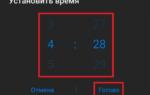 Как поменять дату и время в Bada? Как установить часы на экран телефона Android?
Как поменять дату и время в Bada? Как установить часы на экран телефона Android?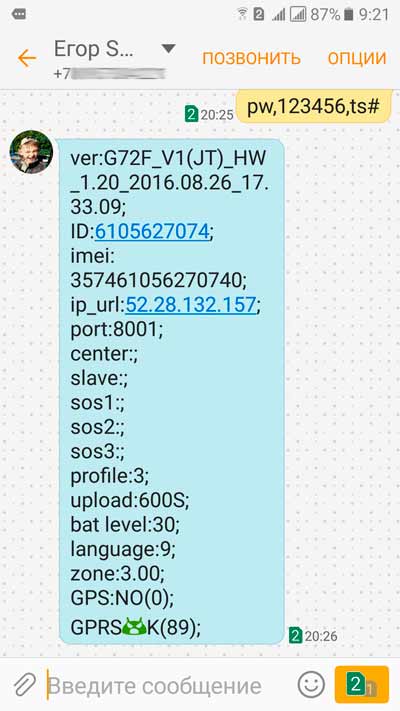

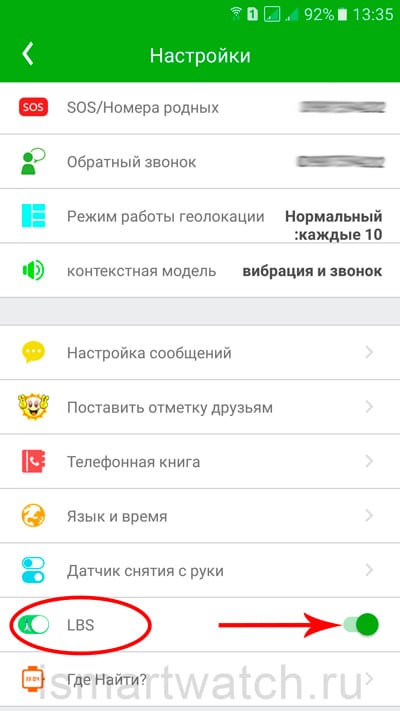

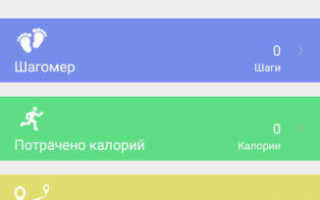
 Что значит Smart TV в телевизоре и для чего он нужен: как пользоваться Смарт телевизорами
Что значит Smart TV в телевизоре и для чего он нужен: как пользоваться Смарт телевизорами DEXP: недорогие телевизоры СМАРТ ТВ и доступные модели без «умного» функционала
DEXP: недорогие телевизоры СМАРТ ТВ и доступные модели без «умного» функционала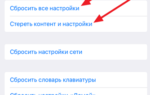 Почему не приходят СМС на телефон — причины и что делать
Почему не приходят СМС на телефон — причины и что делать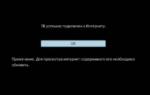 Как смотреть бесплатно и где скачать ТВ-каналы на Андроид-устройствах
Как смотреть бесплатно и где скачать ТВ-каналы на Андроид-устройствах